iPadで手書きアプリを楽しみたいのであれば、必ず行うべき設定があります。1つは、コントロールセンターのアプリ内起動のオフ。もう1つは、マルチジェスチャ機能のオフです。
これらを行っておかないと、アプリを利用中に思わぬ誤動作を引き起こしてしまい、手書きに集中できません。
例えば、手書きアプリを使用中に勝手にアプリが切り替わったりしませんか?もしくは、コントロールセンターが勝手に開いて、イライラした経験はありませんか?それを防ぐのが、今回の主旨です。
それぞれ15秒でできる設定ですので、合わせて30秒、すぐに設定しておくことをオススメします。

1.コントロールセンターをアプリ内ではオフ
まず1つ目は、コントロールセンターをアプリ内では起動させないようにすることです。
コントロールセンター自体は非常に便利な機能なんですけどね。ただ、手書きアプリを使っていて、ノートの最後の方、一番下まで来た時に問題は起こります。
画面のギリギリの部分の文字を書いていると、勝手にコントロールセンターが開いてしまい、思ったように文字が書けなくなります。これが非常にストレス。
ですので、アプリを使用している時はコントロールセンターが起動しないように設定しておきましょう。
「設定」を開いて、「コントロールセンター」を選択。その中の「App内でのアクセス」をオフにすれば完了です。
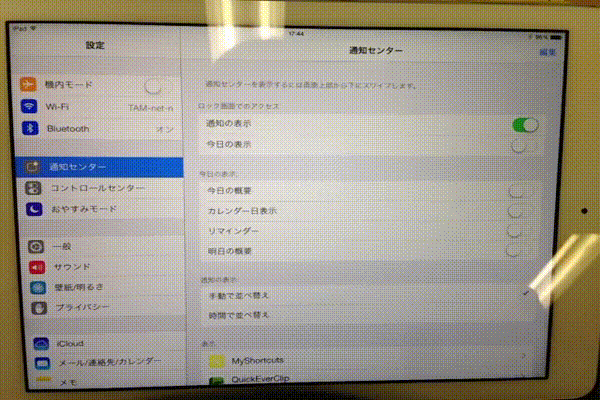
2.マルチジェスチャのオフ
iPadのマルチジェスチャは非常に便利で、これさえ使えばホームボタンいらずです。4本・5本の指を使うことで、アプリの切り替えや終了が一瞬でできてしまう、非常に有能な機能なんです。
しかし、手書きアプリを楽しんでいる時に限って、これが非常に邪魔になります。
手首を画面に置いて、スタイラスペンを滑らせる。すると、iPadが誤認識して、マルチジェスチャが機能してしまい、前後のアプリに切り替わってしまう。これが非常にストレスです。
ですので、もしiPadで手書きアプリを120%楽しみたいのであれば、この機能はオフにしておきましょう。
方法は簡単です。「設定」から「一般」を選択し、「マルチジェスチャ」をオフにする。これだけです。
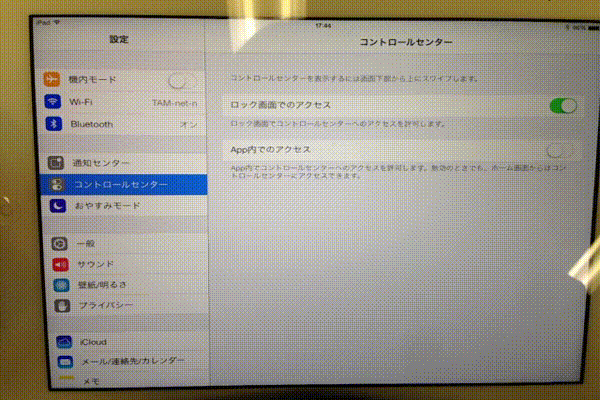
あとがき
ですが、手書きアプリを使用するにあたっては非常に邪魔になってしまう。手書きに集中するための環境づくりとしては、どうしてもオフにせざるを得ないのです。
ただ、たったこれだけの事で手書きを楽しめるのであれば、安い代償だと思います。手書きに集中したい人は是非やってみてください。
それでは、今日はこのあたりで。

